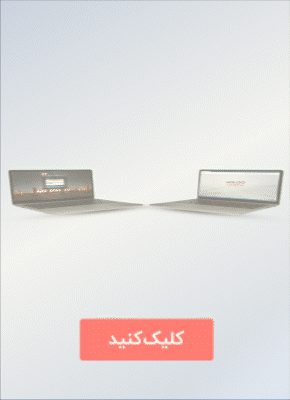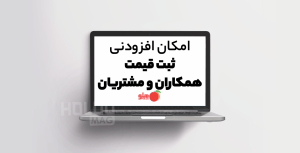اصولا در شرکتها، ادارات و سازمانهایی که تعداد کاربران استفادهکننده از نرمافزار حسابداری در آنها بیش از یک نفر است، لازم است که برای تامین و حفظ امنیت اطلاعات تجاری و مالی خود، علاوه بر روشهای امنیت شبکه محدودیتهایی نیز توسط مدیر مجموعه برای دسترسی کاربران به قسمتهای مختلف نرمافزار ایجاد شود.
آیا میدانید با امکان سطح دسترسی کاربران در نرم افزار حسابداری هلو میتوانید برای هر کاربر، نام کاربری و کلمه عبور مجزا تعریف کنید و با خیال راحت امکان ایجاد محدوده دسترسی برای هر کاربر را داشته باشید.
برای استفاده از اين امكان می توانید از مسير تنظيمات مديريتی/ تنظيمات نرم افزار/ امنيتی با كليك بر روي دكمه مديريت فرم ها فرم سطح دسترسي اقدام نمایید در صورتي كه بخواهيد كاربر به تمامي منوهاي برنامه دسترسي داشته باشد، گزينه «اين کاربر در برنامه اختيار تام دارد (Supervisor)» را انتخاب کنید.
اگر گزينه «اين کاربر در برنامه اختيار تام دارد» را انتخاب نكنيد، دكمه تعيين سطح دسترسي فعال خواهد شد. با كليك بر روي دكمه تعيين سطح دسترسی، بخش ديگری در كنار فرم سطح دسترسی ظاهر میشود كه در قسمت بالای آن پنج بخش به نام های «سطح دسترسی فرمها»، «فرم امور اتوماتيك»، «انبارها»، «متفرقه» و «سرفصلها» برای انتخاب وجود دارد.
در بخش «سطح دسترسی فرمها» كاربر به طور پيش فرض به هيچ منويي حق دسترسي ندارد. اگر بخواهيد به يك سري از قسمتها اجازه دسترسي بدهيد، بر روی آن منو کلیک کرده تا از حالت «ضربدر» به «تیک» تبدیل شود. دراين حالت منوهای مورد نظر فعال میگردد وکاربر در هنگام کار با برنامه امکان دسترسی به آن منوها را خواهد داشت. سپس بر روی دكمه تاييد سطح دسترسي كليك کنید.
در قسمت «فرم اموراتوماتيك» گزينههای «بانك به بانك، دريافت از طرف حساب و …» كه در فرم امورمالی اتوماتيك وجود دارند، قرار داده شدهاست. گزينههای اين بخش به طور پيش فرض انتخاب شدهاند. در صورتی كه بخواهيد كاربر به قسمتی دسترسی نداشته باشد، بايد آن را از حالت انتخاب خارج کنید.
در قسمت «انبارها» گروه اصلیهایی که در نرمافزار تعریف کردهایم نمایش داده میشود و میتوان برای کاربر سطح دسترسی قرار دهیم.
در قسمت «متفرقه» با انتخاب گزينه «عدم نمايش في ميانگين و في خريد» قيمت خريد كالا و قيمت ميانگين به كاربر مورد نظر نمايش داده نخواهدشد. با انتخاب گزينه «تعيين صندوق براي كاربر» ليست صندوقهايی كه در برنامه تعريف شدهاست، نمايش داده میشود و با انتخاب هر كدام میتوانيد تعيين نماييد كه در فرم امور مالی اتوماتيک، كاربر تنها به كداميک از صندوقها و تنخواه گردانها دسترسي داشته باشد.
در قسمت بعدی ليست بانکهايی كه در برنامه تعريف شدهاست، نمايش داده خواهدشد. در فرم امور مالی اتوماتیک، کاربر، بهطور پیشفرض اجازه دسترسی به همه بانکها را دارد. اگر هر کدام از بانکها را از حالت انتخاب خارج کنید، آن بانک برای کاربر مورد نظر از دسترسی خارج میشود.
در قسمت «سرفصلها» نیز میتوان سطح دسترسی کاربر به سرفصلهای حسابداری نرمافزار را تعیین کرد.
با انتخاب گزینه «جزییات دسترسی کاربر انتخابشده» همانند تصویر زیر، کلیهی آیتمهایی که کاربر به آنها دسترسی دارد نمایش داده میشود. در صورتی که بخواهید دسترسی کاربر به آیتم یا آیتمهایی محدود شود، باید با کلیک بر روی علامت تیکِ کنار گزینهها، موارد نظرتان را غیرفعال کنید.
این امکان در کدهای متوسط به بالا نرمافزار حسابداری هلو موجود و در کدهای ساده با پرداخت هزینه جزیی بر روی نسخههای ساده قابل افزودن است.
دانلود کتابچه راهنمای امکانات افزودنی